
- WordPress 基础
- WordPress - 首页
- WordPress - 概述
- WordPress - 安装
- WordPress - 仪表盘
- WordPress 设置
- WordPress - 常规设置
- WordPress - 写作设置
- WordPress - 阅读设置
- WordPress - 讨论设置
- WordPress - 媒体设置
- WordPress - 固定链接设置
- WordPress - 插件设置
- WordPress 分类
- WordPress - 添加分类
- WordPress - 编辑分类
- WordPress - 删除分类
- WordPress - 排序分类
- WordPress 媒体
- WordPress - 媒体库
- WordPress - 添加媒体
- WordPress - 插入媒体
- WordPress - 编辑媒体
- WordPress 页面
- WordPress - 添加页面
- WordPress - 发布页面
- WordPress - 编辑页面
- WordPress - 删除页面
- WordPress 标签
- WordPress - 添加标签
- WordPress - 编辑标签
- WordPress - 删除标签
- WordPress 链接
- WordPress - 添加链接
- WordPress - 编辑链接
- WordPress - 删除链接
- WordPress 评论
- WordPress - 添加评论
- WordPress - 编辑评论
- WordPress - 审核评论
- WordPress 插件
- WordPress - 查看插件
- WordPress - 安装插件
- WordPress - 自定义插件
- WordPress 用户
- WordPress - 用户角色
- WordPress - 添加用户
- WordPress - 用户头像
- WordPress - 编辑用户
- WordPress - 删除用户
- WordPress - 个人资料
- WordPress 外观
- WordPress - 主题管理
- WordPress - 自定义主题
- WordPress - 小工具管理
- WordPress - 背景
- WordPress 高级
- WordPress - 主机迁移
- WordPress - 版本更新
- WordPress - 垃圾邮件防护
- WordPress - 备份和恢复
- WordPress - 优化
- WordPress - 重置密码
- WordPress 有用资源
- WordPress - 问答
- WordPress - 快速指南
- WordPress - 有用资源
- WordPress - 讨论
WordPress - 删除用户
本章将学习如何在 WordPress 中删除用户。
以下是删除用户的步骤。
步骤 (1) − 点击 用户 → 所有用户。
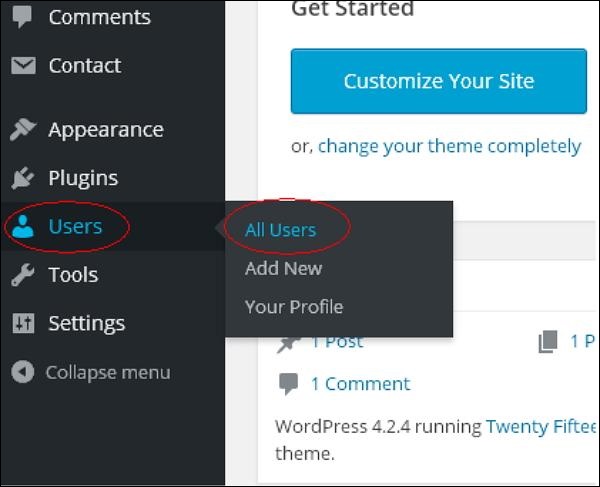
步骤 (2) − 用户列表将显示在如下屏幕中。
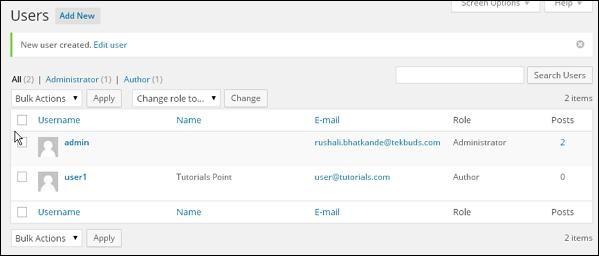
步骤 (3) − 选择要删除的用户,然后点击删除。
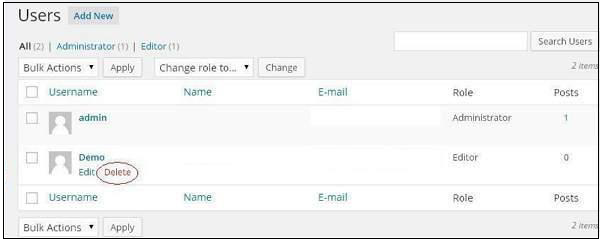
步骤 (4) − 点击删除后,您将看到如下页面。
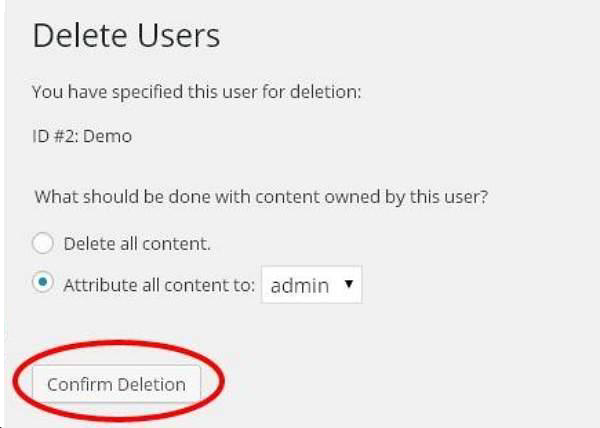
步骤 (5) − 根据需要选择选项,然后点击确认删除。您的用户将被删除。
步骤 (6) − 我们还有另一种删除用户的方法。将出现如下截图所示的屏幕。
在这里,您可以选择要删除的用户,选中复选框,然后从下拉列表中点击删除,再点击应用。
步骤 (7) − 点击应用后,所选用户将被删除。
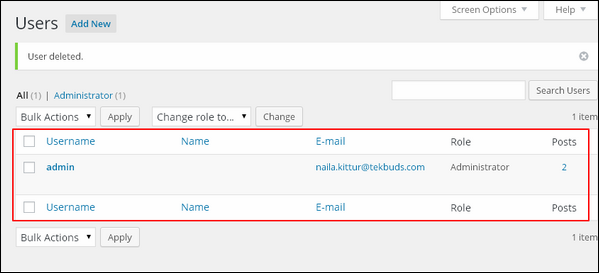
广告
